Windows10系统之家 - 安全纯净无插件系统之家win10专业版下载安装
时间:2020-09-07 09:18:43 来源:Windows10之家 作者:huahua
许多用户希望能自定义电脑壁纸,可以换上自己喜欢的图片。Win10电脑壁纸怎么换自己的操作起来十分简单,如果还不知道Win10电脑壁纸怎么换的用户,就跟小编一起来看看Win10电脑壁纸的更换方法吧。
Win10电脑壁纸怎么换
1、首先在桌面空白处右键点击个性化。
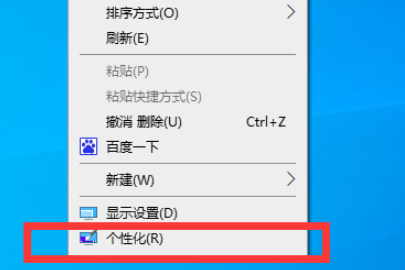
2、在左侧列表中点击背景,在右侧列表中即可看到更换壁纸界面,点击浏览。
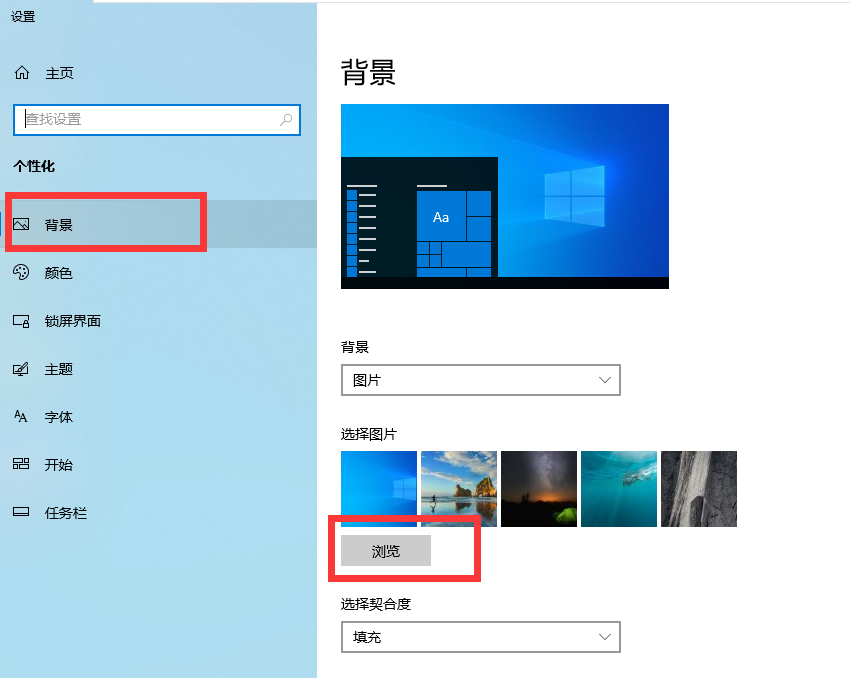
3、在新的窗口中找到想要更换壁纸的储存路径,点击图片后,在下方点击选择图片。
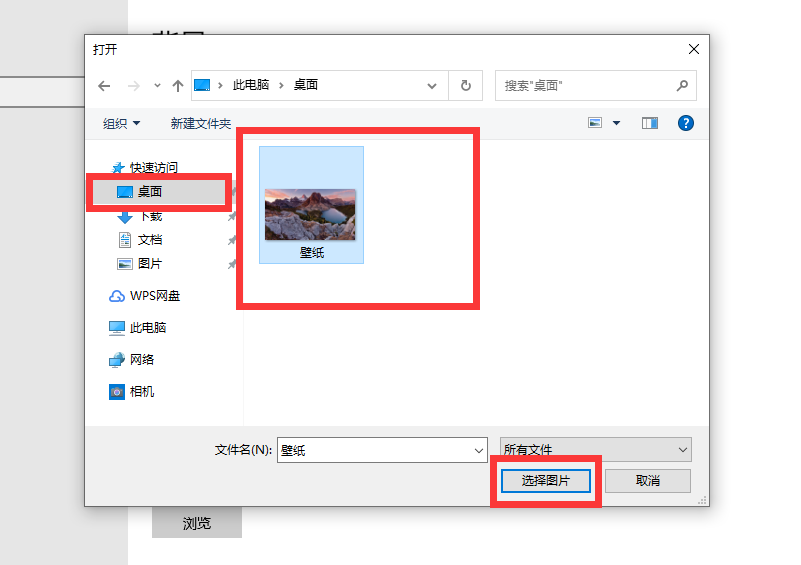
4、回到桌面即可看到已经更换到你想要的壁纸了。
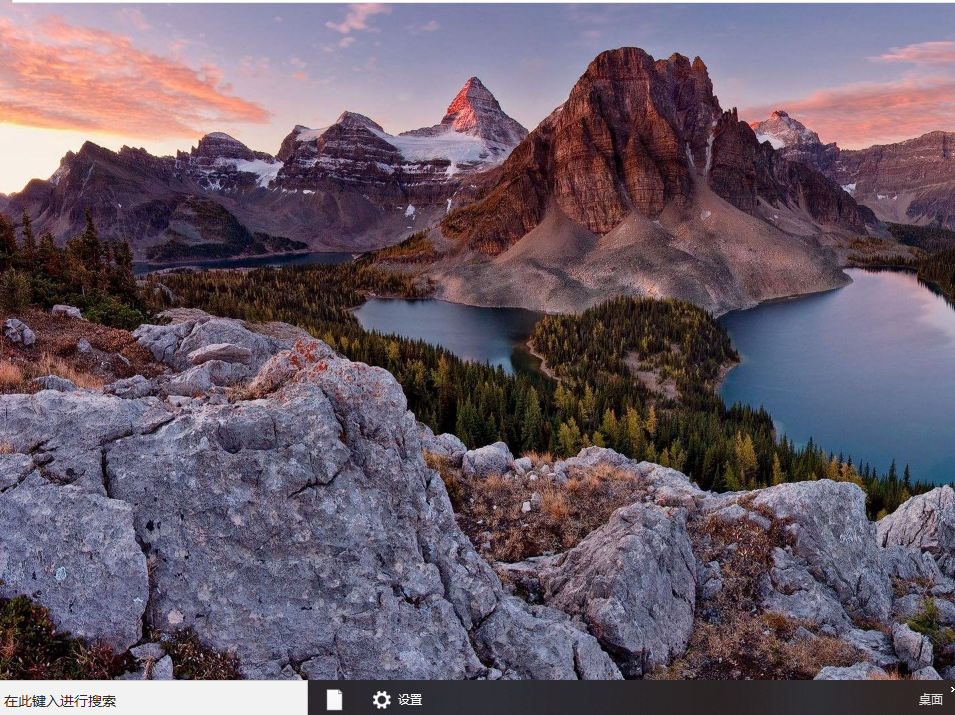
以上就是电脑壁纸怎么换自己的的具体步骤,是不是操作起来非常简单,如果你也想要换电脑壁纸,希望能帮助到你。
热门教程
热门系统下载
热门资讯





























